Als u uw sprekende bedrijf opbouwt, moet u de juiste marketingtools en materialen klaar hebben. We willen kijken naar welke marketingmaterialen je kunt plaatsen om je te helpen jezelf als spreker te promoten, in het bijzonder je Speaker One Sheet.
hier is een shortlist van enkele van de materialen: klik op de links ga naar een artikel dat dieper in de specifieke marketing activa die u kunt maken duikt:
- video ‘ s
- Testimonials
- Speakerhubprofiel
- Speaker One Sheet
Speaker One Sheet
een Speaker One Sheet is een aantrekkelijk ontworpen PDF van één pagina die uw onderwerpen en expertise uitlegt, met uw contactgegevens en tarieven.
misschien heeft u al enige tijd het idee om een enkel blad te maken, maar heeft u een aantal obstakels geraakt zoals:
- de kosten van het vinden en betalen van een ontwerper is te hoog of je was niet bijzonder blij met het ontwerp dat je terug kreeg van iemand die je ingehuurd.
- u weet niet 100% zeker welke informatie u moet opnemen
- u hebt niet veel ontwerpvaardigheden, dus het lijkt erg moeilijk om er een te maken
als u een één blad wilt maken, hebben we een sjabloon dat u kunt gebruiken en downloaden en eenvoudig kunt afdrukken, en delen op sociale media, of rechtstreeks naar een event planner kunt sturen. Uiteindelijk zult u het ene blad zelf maken, maar we hebben een handige sjabloon en enkele instructies om het gemakkelijk te maken.
en het beste nieuws is? In een paar maanden, we bij SpeakerHub zal de lancering van een geautomatiseerde One Sheet creator op basis van uw profiel pagina Gegevens.
hier is hoe het ene blad eruit ziet:
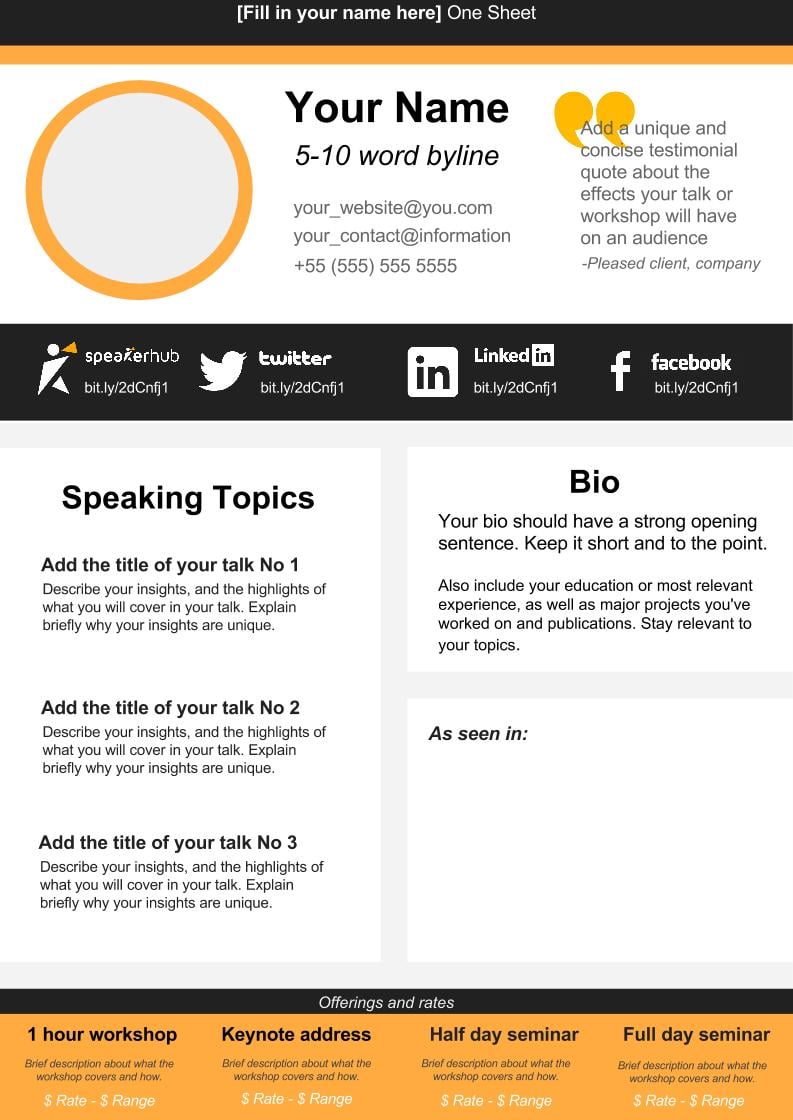
wat u nodig heeft:
1. Een Half uur
2. Een mooie foto.
3. Bit.ly links voor uw
- SpeakerHub
- LinkedIn-Profielen
4. Logo ‘ s voor de bedrijven waarmee u hebt gewerkt of die u hebt gepubliceerd in
5. Basiskennis van het gebruik van Google Slides (maar maak je geen zorgen, we zullen helpen!)
stap één: klik op deze link. (Deze link leidt naar de sjabloon).
stap twee: Ga naar Bestand en scroll naar beneden totdat je “Maak een kopie”ziet. Sla het op en hernoem het als “Speaker One Sheet”.
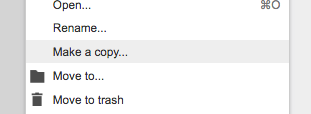
Stap drie: Breng wijzigingen aan om deze sjabloon te personaliseren.
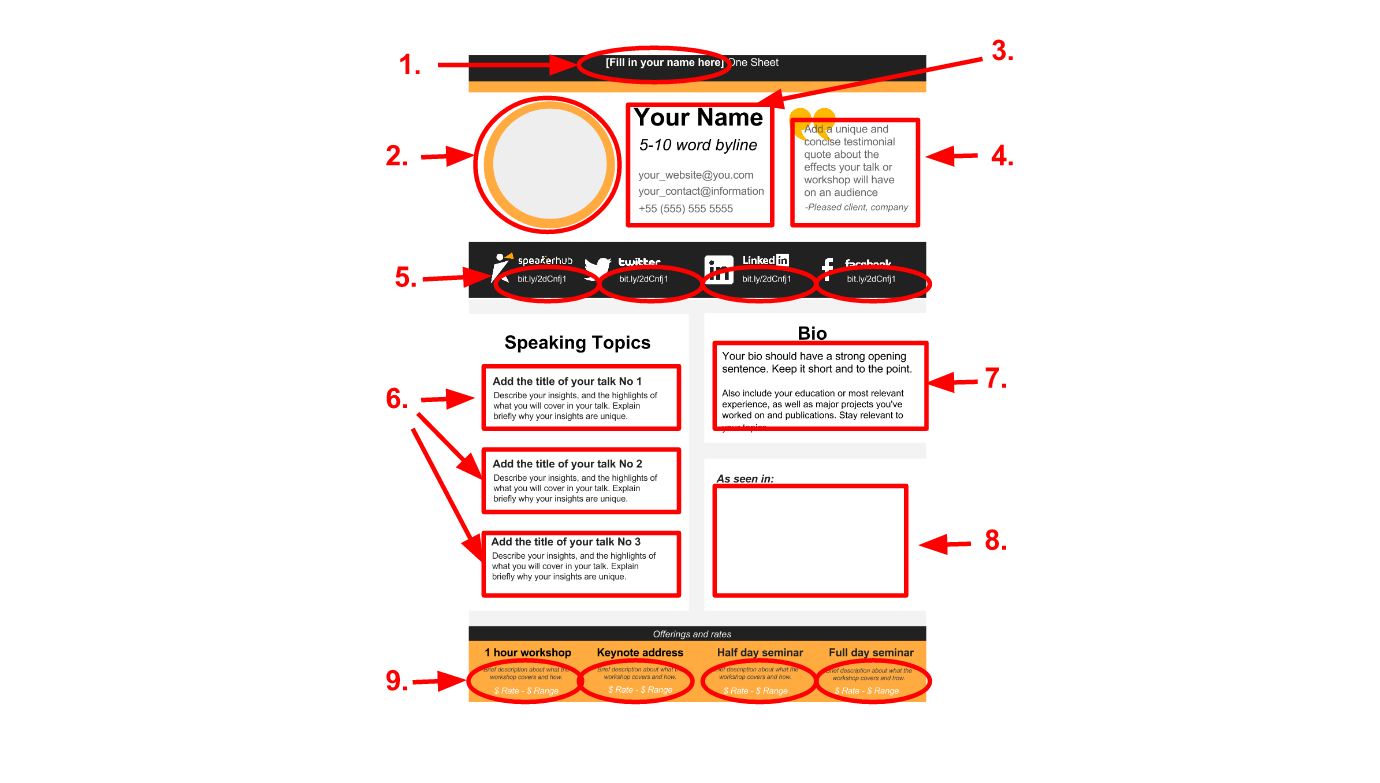
gewoon om ervoor te zorgen dat je niets mist, hier zijn de dingen die je moet veranderen:
- Eén blad
- uw foto: Kies een schone, professionele foto. We zullen uitleggen hoe de grootte van de foto hieronder.
- Contact: uw naam, naamregel en contactgegevens
- Testimonial
- uw sociale media bit.ly links.
- uw drie belangrijkste sprekende onderwerpen
- een korte bio
- de organisaties waarmee u in het verleden hebt gewerkt.
- uw tarieven
als u goed weet hoe u Google-Slides moet gebruiken, dan: crack on! Als je nieuw bent bij Google dia ‘ s en een beetje extra begeleiding nodig hebt, lees hieronder.
tekst wijzigen
tekst wijzigen op:
- uw naam (zowel boven als naast uw foto)
- uw naamregel
- het getuigenis
- uw onderwerpen en beschrijvingen
- uw bio
- de korte beschrijvingen van uw aanbiedingen en tarieven
klik gewoon op het “tekstvak”, verwijder de inhoud en typ opnieuw. Als u het lettertype of de grootte wilt wijzigen, ziet u op de opmaakbalk verschillende drop-down opties waarmee u dit kunt doen.
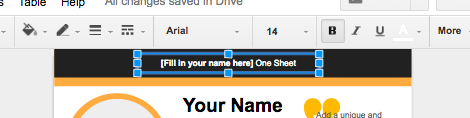
hoe een cirkelvormige foto in te voegen
Ga naar de kop” Insert “op de bovenste werkbalk en scroll naar beneden naar”Image”.
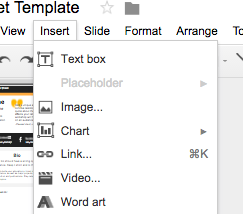
zorg ervoor dat “uploaden” is gemarkeerd, selecteer vervolgens uw foto uit de bestanden op uw computer of sleep in het vak.
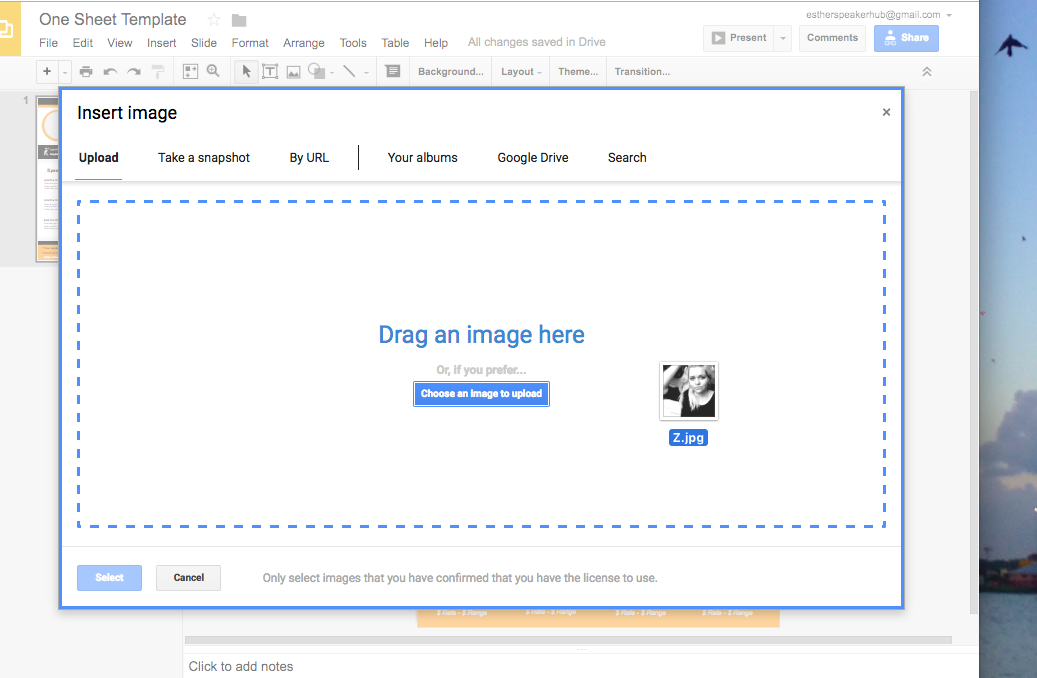
zodra het is geüpload, sleep het over de bovenkant van de cirkel.
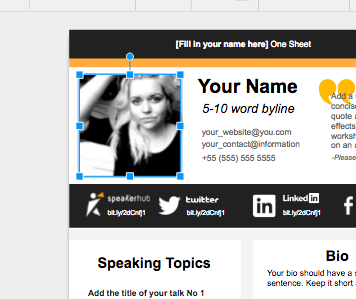
u kunt het als een vierkant laten, maar als u het in de cirkel wilt plaatsen, gaat u naar het pictogram “bijsnijden” op de opmaakbalk.
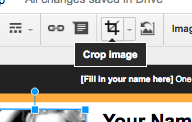
Tip: zorg ervoor dat u het drop-down menu selecteert door op de pijl naar beneden te klikken.
Selecteer het cirkel-pictogram. Het kan nodig zijn om de cirkel te verkleinen zodat deze in de oranje cirkel past. U kunt dit doen door op de hoeken te grijpen en deze naar binnen of naar buiten te trekken.
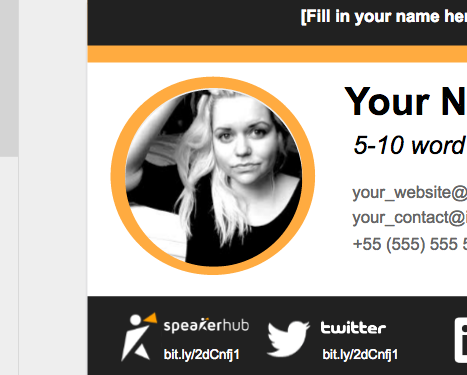
hoe Bit te gebruiken.ly
hoewel u de hele URL kunt gebruiken, Wilt u als het gaat om mensen die een webadres moeten typen zo weinig mogelijk ruimte voor fouten laten.
het duurt ongeveer 15 seconden om een bit.ly verkorte URL, en bespaart uw lezer een hoop tijd wanneer ze typen in hun browser.
- Open de pagina van de URL die u wilt inkorten.
- kopieer die link en open de bit.ly hoofdpagina.
- plak de lange URL in het hoofdvenster.
- kopieer de nieuwe verkorte URL.
- plak de nieuwe verkorte URL in het tekstvak op het ene blad.
hoe kunt u logo ’s invoegen van de organisaties waarmee u hebt gewerkt
Verzamel de logo’ s voor alle organisaties die u wilt gebruiken op uw ene werkblad, en sla ze op uw computer op (Google Images kunnen hier zeer nuttig voor zijn!)
Ga naar de kop” Insert “op de bovenste werkbalk en scroll naar beneden naar”Image”.
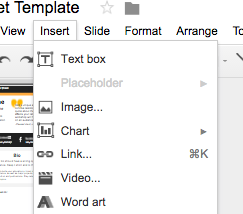
zorg ervoor dat “uploaden” is gemarkeerd, selecteer vervolgens uw foto uit de bestanden op uw computer of sleep in het vak.
druk vervolgens op “Insert” en het verschijnt op het ene vel. Het enige wat je nu hoeft te doen is het formaat wijzigen en de rest toevoegen!
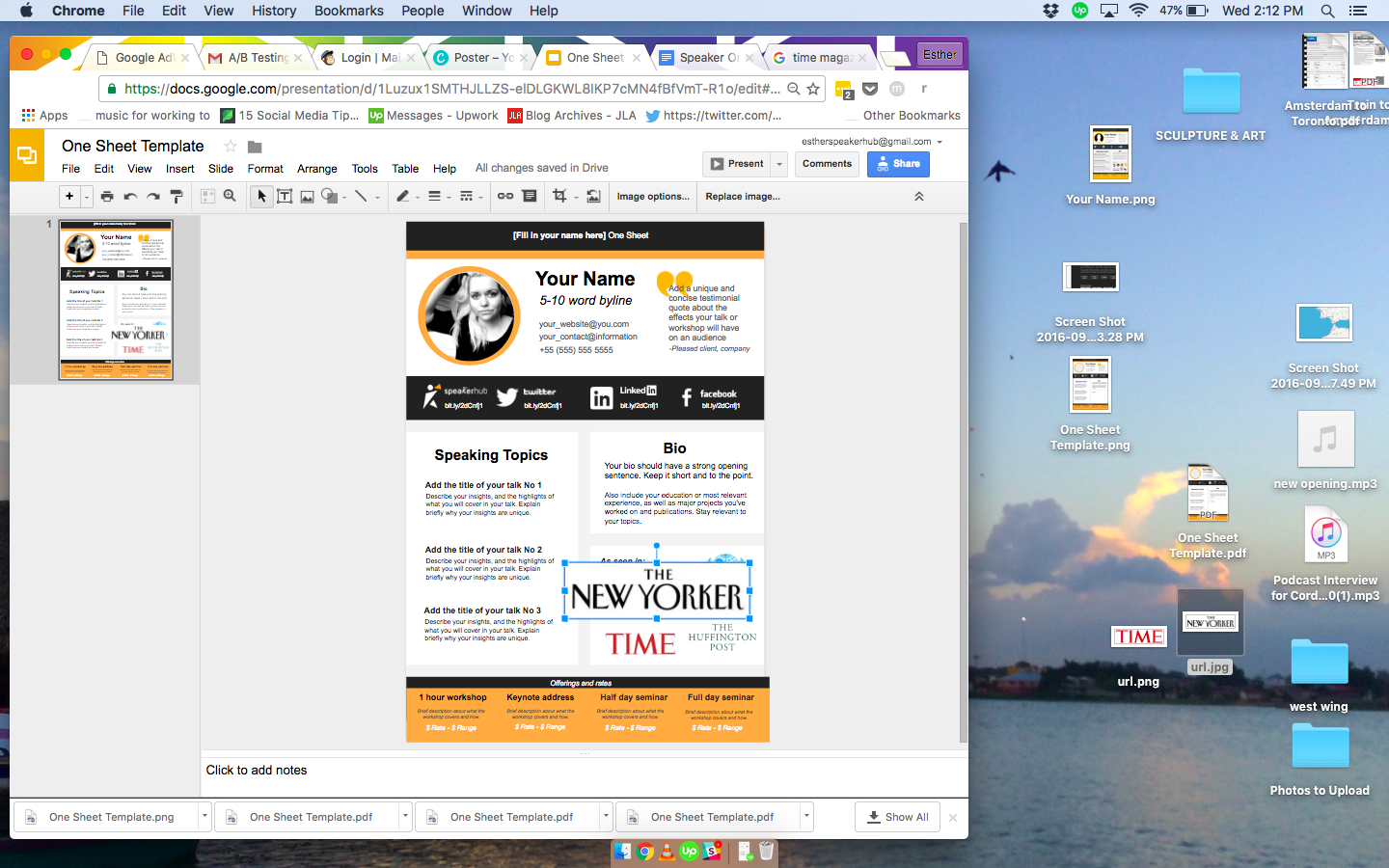
elementen verwijderen die u niet wilt
misschien wilt u uw tarieven niet toevoegen of een telefoonnummer toevoegen. Geen probleem! Dit is uw ene blad en u moet het aanpassen zoals u dat wilt!
om elementen te verwijderen, selecteert u ze en drukt u op “Delete” op uw toetsenbord, of gaat u naar “Edit” en scroll naar beneden naar “Delete”.
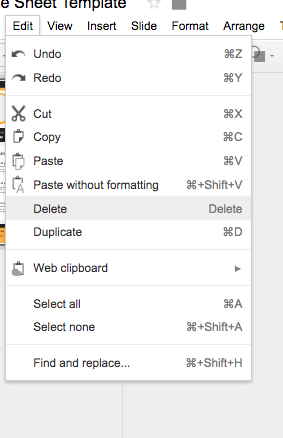
hoe deel je je ene vel
zodra je één vel klaar is, hoef je het alleen maar op te slaan en het af te drukken of als PDF te delen.
om dit te doen, ga naar “Bestand” en scroll naar beneden naar “Downloaden als”, en selecteer het gewenste bestandstype.
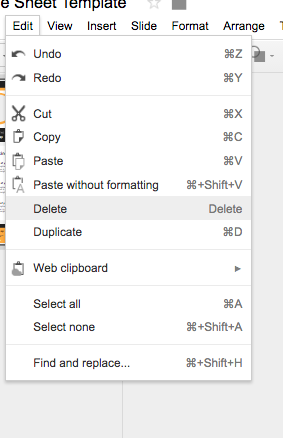
sla het op uw computer, en laat het afdrukken, of stuur het via e-mail rechtstreeks naar de organisator van het evenement.
hier zijn een paar voorbeelden gemaakt door sommige leden van SpeakerHub:
Regina Huber
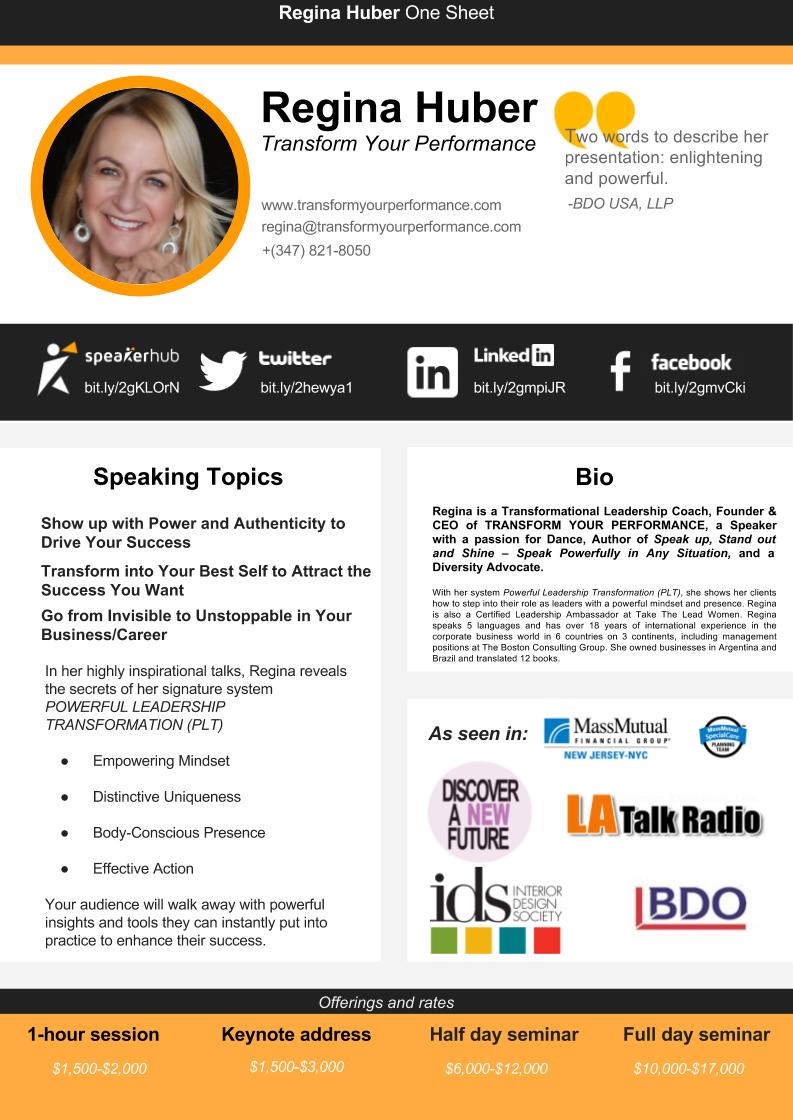
Tom Meyers
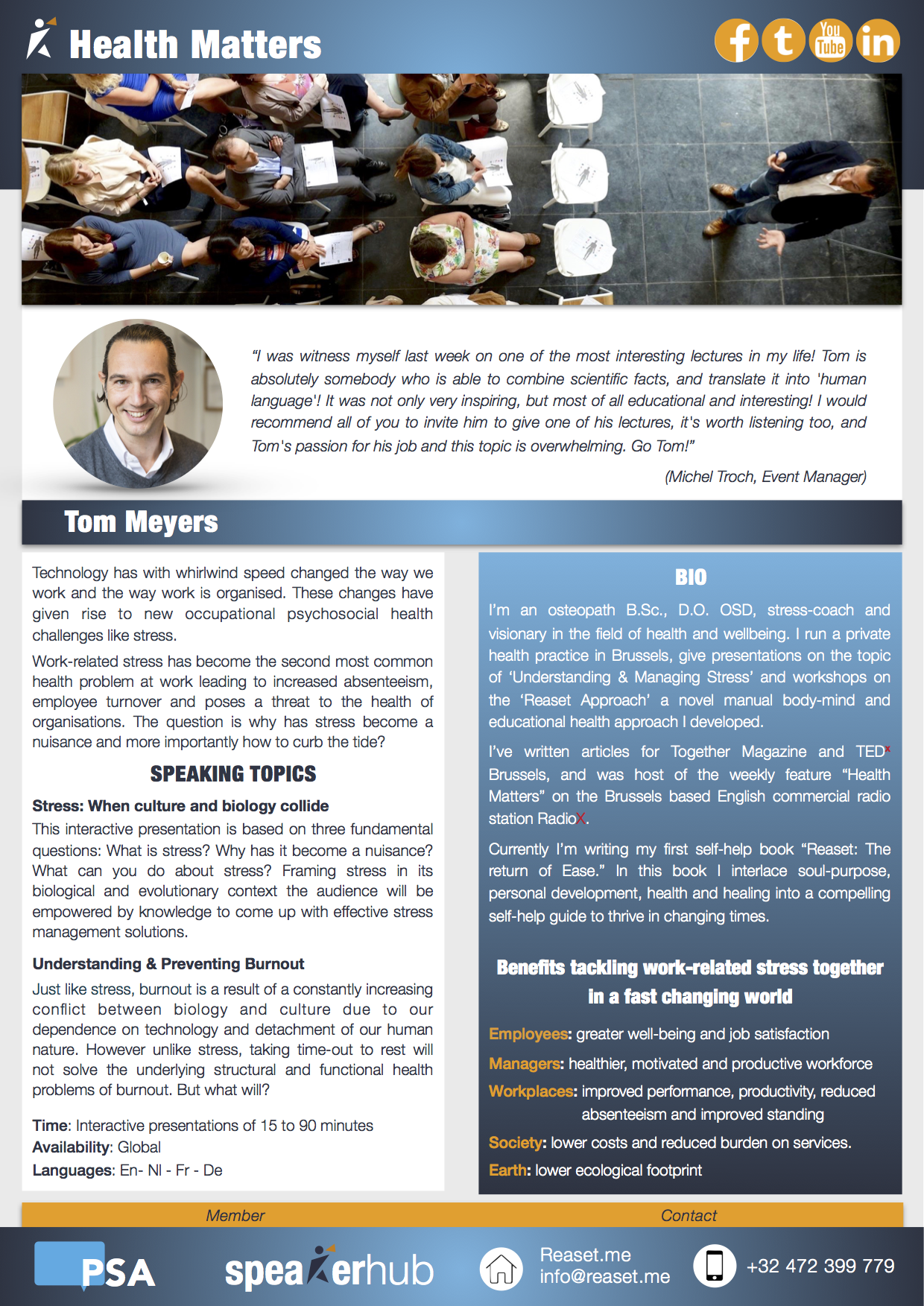
Als u vragen heeft over het gebruik van de sjabloon, of ons wilt vertellen hoe het voor u heeft gewerkt, neem dan hier contact met ons op. We zijn blij om te zien hoe u uw ontwerp aan te passen!
wat te lezen
-
het bouwen van een speaker website: 5 Eenvoudig te gebruiken platforms beoordeeld
-
wil je meer betaald krijgen voor je sprekende optredens? Hier is hoe je een geweldige demo video te maken
-
vertrouwen opbouwen & aangenomen worden: gebruik getuigenissen om meer spreekmogelijkheden te krijgen